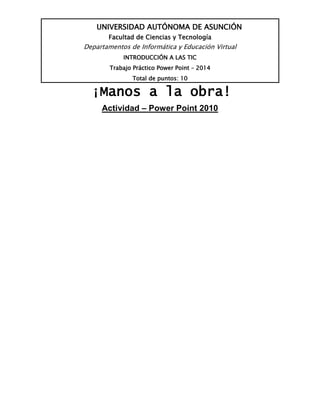
Actividad de power point 2010 1 (1)
- 1. UNIVERSIDAD AUTÓNOMA DE ASUNCIÓN Facultad de Ciencias y Tecnología Departamentos de Informática y Educación Virtual INTRODUCCIÓN A LAS TIC Trabajo Práctico Power Point – 2014 Total de puntos: 10 Actividad – Power Point 2010 ¡Manos a la obra!
- 2. UNIVERSIDAD AUTÓNOMA DE ASUNCIÓN Facultad de Ciencias y Tecnología Departamentos de Informática y Educación Virtual INTRODUCCIÓN A LAS TIC Trabajo Práctico Power Point – 2014 Total de puntos: 10 La Secretaria de Turismo requiere de todos los alumnos de Introducción a las TIC para hacer conocer a nuestro país. Según de qué departamentos sea tu familia (abuelos, padres), debes de preparar una presentación de dicho departamento, que den ganas de visitarlo y conocerlo, esta presentación será enviada a la web, para que nuestro país sea conocido por el mundo. Tu participación es importante, ¡VIVA PARAGUAY! La presentación debe contener como mínimo 7 diapositivas y como máximo 12. Diapositiva 1: Portada Diapositiva 2: Menú de diapositivas. Se sugiere que en las demás diapositivas vayan temas como: Presentación del Departamento Ubicación Actividades resaltantes Sitios turísticos Contactos Autor y justificación de la elección del Departamento. Obs: En esta actividad aprenderán a crear un menú interactivo como los de las páginas de internet, enlazando las diapositivas entre sí. Sitios sugeridos: http://www.siente(aquí debe ir el nombre del departamento).com/.Ej. www.sienteguaira.com http://www.senatur.gov.py/ http://www.abc.com.py/
- 3. UNIVERSIDAD AUTÓNOMA DE ASUNCIÓN Facultad de Ciencias y Tecnología Departamentos de Informática y Educación Virtual INTRODUCCIÓN A LAS TIC Trabajo Práctico Power Point – 2014 Total de puntos: 10 1° Diapositiva: Portada (2p) 1° Meta: Agregar título Ingresar a Ms. Power Point con cualquiera de las formas ya conocidas. Con WordArt colocar el título (el nombre del departamento) Con otro WordArt insertar el nombre de la Universidad. Agregar efecto de entrada al título (Departamento/Ciudad) 2° Meta: Insertar Imagen y agregar Fondo Insertar una imagen alusiva al departamento, es válida cualquiera de las formas citadas en la introducción del módulo. Colocar fondo degradado a la presentación con el color que más te agrade. 2° Diapositiva: Menú (2p) 1° Meta: Crear Menú Duplicar la diapositiva que contiene la portada. Editar el título principal y allí se debe escribir “Menú” Eliminar el resto de los objetos que se encuentran en la diapositiva actual, seleccionando cada objeto y presionando la tecla DELETE o SUPRIMIR del teclado. Escribir cada título en un cuadro de texto diferente. Hacer como una lista de las diapositivas que va a contener la presentación. Insertar una imagen y voltearla unos 30º aproximadamente. Seleccionar la imagen y ubicar el cursor del mouse sobre el círculo verde que aparece sobre la imagen, arrastrar hacia la derecha.
- 4. UNIVERSIDAD AUTÓNOMA DE ASUNCIÓN Facultad de Ciencias y Tecnología Departamentos de Informática y Educación Virtual INTRODUCCIÓN A LAS TIC Trabajo Práctico Power Point – 2014 Total de puntos: 10
- 5. UNIVERSIDAD AUTÓNOMA DE ASUNCIÓN Facultad de Ciencias y Tecnología Departamentos de Informática y Educación Virtual INTRODUCCIÓN A LAS TIC Trabajo Práctico Power Point – 2014 Total de puntos: 10 Otras Diapositivas (2p) 1° Meta: Agregar otras Diapositivas Insertar las diapositivas que necesites para hacer la presentación del departamento con los ítems citados en detalle a continuación;cada diapositiva debe contar con el título en WordArt, la información en cuadros de textos, imágenes y un fondo. 1. Presentación del Departamento: Debe contener la información básica, como población, fecha de fundación, actual gobernador, etc. 2. Ubicación: La zona donde está ubicado, agregar un mapa del departamento. Datos específicamente sobre su superficie. 3. Actividades Resaltantes:aquellasprácticas por la que se destacan, pueden ser: actividades económicas, culturales, turísticas. 4. Sitios Turísticos: Imágenes y ubicación de lugares de recreación y esparcimiento, de interés histórico, atractivos naturales entre otros. 5. Informaciones Útiles: Oficinas públicas, Medios de transporte, horarios de visitas a sitios de interés,costos, en general datos útiles al visitante. oficina o página en la cual sepueda acceder a información sobre el departamento o tener un contacto con ellos. 6. Autor: Nombre completo del Alumno que realizó el trabajo, dirección, correo electrónico, etc. Y justificación de la elección del departamento o ciudad. Queda a criterio de cada alumno agregar más diapositivas si son necesarias, si es así los títulos también deben estar incluidos en el Menú principal. Como desafío, con puntos extras agregar la música característica de este departamento. Enlazar diapositivas, Guardar (4p) 1° Meta: Menú interactivo Ir a la diapositiva que contiene el Menú. Seleccionar el primer título solo el texto, no es necesario incluir a la
- 6. UNIVERSIDAD AUTÓNOMA DE ASUNCIÓN Facultad de Ciencias y Tecnología Departamentos de Informática y Educación Virtual INTRODUCCIÓN A LAS TIC Trabajo Práctico Power Point – 2014 Total de puntos: 10 viñeta. Clic derecho sobre lo seleccionado elegir la opción HIPERVINCULO. Aparecerá una ventana donde se debe especificar el lugar donde se encuentra la diapositiva a enlazar. Escoger la opción LUGAR DE ESTE DOCUMENTO y a continuación la diapositiva con la cual queremos enlazar el título seleccionado. Como se aprecia en la imagen en el cuadro de la derecha aparece una vista previa de la diapositiva. Luego un clic en ACEPTAR. Realizar estos pasos para cada uno de los títulos. Tener cuenta que se debe ir seleccionando cada título de la diapositiva 2 “Menú” y enlazarlo con su diapositiva correspondiente.
- 7. UNIVERSIDAD AUTÓNOMA DE ASUNCIÓN Facultad de Ciencias y Tecnología Departamentos de Informática y Educación Virtual INTRODUCCIÓN A LAS TIC Trabajo Práctico Power Point – 2014 Total de puntos: 10 Obs: Si se ha realizado los pasos correctamente el título seleccionado debe quedar con un color azul y subrayado. 2° Meta: Guardar la presentación terminada. Seleccionar la Ficha: Archivo - Guardar como, elegir el lugar adecuado para guardar la presentación. Asignarle un nombre a la Presentación, según siguiente formato : o Yxxxxxtareappt, donde Y: Inicial primer Nombre en mayúscula, Xxxxx: Primer apellido en minúscula. Damos un clic en el botón Guardar. 3raMeta: Guardar una diapositiva en formato JPG(2p) Seleccionar la diapositiva con la mejor imagen de la presentación. Ej.
- 8. UNIVERSIDAD AUTÓNOMA DE ASUNCIÓN Facultad de Ciencias y Tecnología Departamentos de Informática y Educación Virtual INTRODUCCIÓN A LAS TIC Trabajo Práctico Power Point – 2014 Total de puntos: 10 Insertar un cuadro de texto con una frase o máxima que le caracterice Agregue un pie de página con “lo …..”, tu nombre y nro de grupo - Aplicar
- 9. UNIVERSIDAD AUTÓNOMA DE ASUNCIÓN Facultad de Ciencias y Tecnología Departamentos de Informática y Educación Virtual INTRODUCCIÓN A LAS TIC Trabajo Práctico Power Point – 2014 Total de puntos: 10 Guardar la dispositiva seleccionada , ir a : 1 Archivo – 2 Guardar como….3 lomassunombre- 4 Tipo de archivo Despliega los diferentes tipos de archivos que se pueden grabar, elegir JPG (5). , como muestra la pantalla guía a continuación.
- 10. UNIVERSIDAD AUTÓNOMA DE ASUNCIÓN Facultad de Ciencias y Tecnología Departamentos de Informática y Educación Virtual INTRODUCCIÓN A LAS TIC Trabajo Práctico Power Point – 2014 Total de puntos: 10 Guardar - Diapositiva actual Casi terminamos….
- 11. UNIVERSIDAD AUTÓNOMA DE ASUNCIÓN Facultad de Ciencias y Tecnología Departamentos de Informática y Educación Virtual INTRODUCCIÓN A LAS TIC Trabajo Práctico Power Point – 2014 Total de puntos: 10 Verificar: Tener 2 archivos , el de la presentación completa y el de una diapositiva , para el paso siguiente … SUBIR A LA PLATAFORMA, ambos archivos: La presentación , en el lugar Presentación Power Point La diapositiva , en el lugar Mi diapositiva ¡Éxitos!